グラフの選択について
グラフはダッシュボードの中でも重要なコンテンツのひとつです グラフと言っても種類は無数にあります! グラフについては何を選択するかについては、ケースバイケースとしか言いようがない面もありますが、そうはいってもある程度の…

グラフはダッシュボードの中でも重要なコンテンツのひとつです グラフと言っても種類は無数にあります! グラフについては何を選択するかについては、ケースバイケースとしか言いようがない面もありますが、そうはいってもある程度の…

【新たなオンラインWEBスクール「HINT」様と新たな「学び」を提供します!】 コロナ禍がもたらしたもの 新型コロナウイルス感染症が日本で最初に発見されたのは、2020年1月15日だそうです このコロナ禍により、我々の…
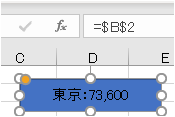
皆さんは、図形の中に文字列を入れる時はありますか?その作業、資料作成の度に毎回行っているのであれば手間を削減できる可能性があります 後、図形には別シートや別セルへのリンクも埋め込むことができます 図形にリンクを埋め込む…
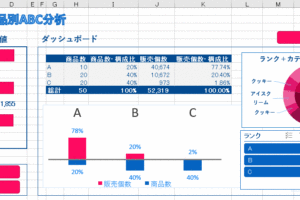
【実践的エクセル力向上】エクセル便利機能をうまく活用する力➡エクセル力をあげてワンランクアップ上の仕事ができるようになりましょう! ➡ お申込み *ストリートアカデミーのページに遷移します…

オンラインセミナーでエクセルダッシュボードの講座を行います! エクセル分析から「ダッシュボード」でのレポート化までを体験する講座 日本ではエクセルダッシュボードについて学べるのはここだけです! <エクセルダッシュボードと…

先日、エクセルで作成する信号機を紹介しました 前回作は、VBAを全く使用しませんでした 今回はVBAを使い、ハイライトされる値に応じて、表示する信号を変えるだけでなく、信号を点滅させることにより、聞き手により強いインパク…
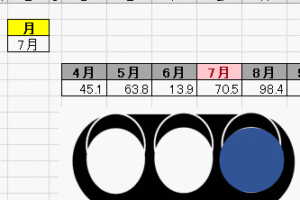
よく人間、見た目が重要だといいます これまで、あらゆる機会で数値関連のプレゼンに関わってきた経験から、数字も見た目が重要だと思っています それは、例えどんなにいい資料でも、見てもらえないと資料の中の数字は全く意味をな…

今回はスマホのようなダッシュボードの作成事例を基にして、ダッシュボード作成の5STEPについて紹介します 構想 ダッシュボードを作成する時には、まずは「ダッシュボードの利用者像」を思い浮かべましょう! 冒頭のスマホのよ…

シンプルで、意味合いがあり、そして美しいダッシュボードを作るには、色使いはとても重要な要素です よくありがちな勘違いは”とにかく色種類を多く使えばカラフルで分かり易くなる”というものです 例えば、下の図を見てください 実…

平成もとうとうおわり。そして10連休の初日。細々と続けてきたblog記事の振り返りをしたいと思います。これからはPower Queryの時代ですね ●この1年で見られた記事 1.スピードメーターグラフを作成しよう 見る人…
最近のコメント